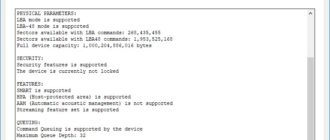CrystalDiskMark является полезным инструментом, который нужен для диагностики твердотельных и других компактных накопителей. Как известно, со временем даже жесткий диск может выйти из строя или выдать непреднамеренный программный сбой.
Чтобы избежать подобных форс-мажоров и значительно продлить период эксплуатации компьютера, необходимо воспользоваться программой CrystalDiskMark. Сейчас утилиту можно скачать бесплатно, актуальная версия находится в нашем каталоге. Пользователям предлагается обычная версия, которой нужна предварительная инсталляция, и портативный аналог без установки на ПК.
Не знаете, как быстро и легко проверить скорость работы HDD диска, который подключен к компьютеру? Тогда внимательно смотрите обучающий видеоролик, продолжительность которого не превышает 6 минут. Данная инструкция предназначена для аудитории начинающих пользователей.
Минималистичный интерфейс и основные вкладки
- «Файл» — если кликнуть по этой вкладке, то пользователь сможет скопировать данные или сохранить итоговые результаты проведенной диагностики в виде txt-файла. Также можно кликнуть по пункту «Выход», если хотите завершить работу бесплатного инструмента.
- «Настройки» — доступен ряд параметров, которые легко корректируются. К примеру, можно установить паузу между проверками, а также активировать IE8-режим. Перед запуском тестирования выставьте глубину очереди 32 и всего лишь 1 поток. Пункт под названием «Очередь и потоки» позволяет экспериментировать с вышеперечисленными параметрами. Этот пункт ориентирован на продвинутых пользователей. Разработчики Кристал Диск Марк специально выставили все настройки по умолчанию, чтобы диагностика жесткого диска была проведена на высшем уровне. Если вы не являетесь опытным профессионалом, то не рекомендуем менять первоначальные значения.
- «Вид» — доступна смена масштаба и цветовой схемы. Создатели предлагают всего лишь 5 разнообразных цветов.
- «Помощь» — здесь можно изучить подробную информацию о рассматриваемом приложении, а также получить инструкцию о том, как нужно грамотно работать с утилитой.
- «Язык (Language)» — смена языка интерфейса. Все доступные языки представлены в алфавитном порядке.
С левой стороны на вертикальной панели расположены зеленые кнопки для запуска тестирования. Вы можете активировать любой из 4 типов теста по отдельности или кликнуть по кнопке «All» для запуска всех имеющихся инструментов. Правее от зеленых кнопок расположены 2 столбца. В столбце «Read» отображается скорость чтения данных, а в столбце «Write» — скорость записи.